Выберите закладку particleCloud 1 и вместо голубого цвета назначьте на канал Color трехмерную текстуру Cloud.
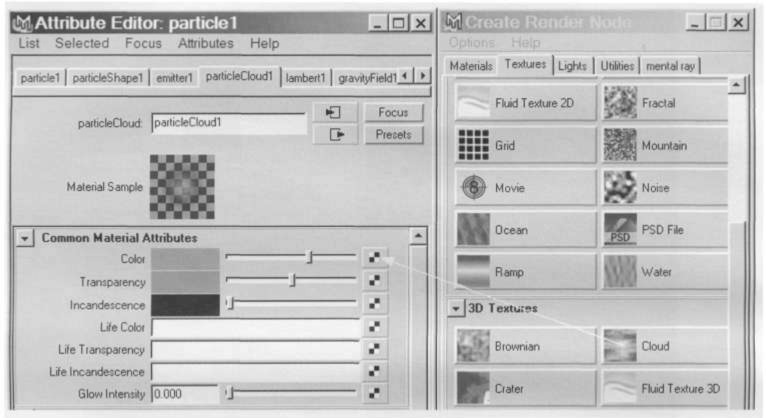
Теперь частицы станут нормального светло-серого цвета. А чтобы поднастроить плотность и прозрачность струи дыма, надо вернуться к атрибутам particleCloud.
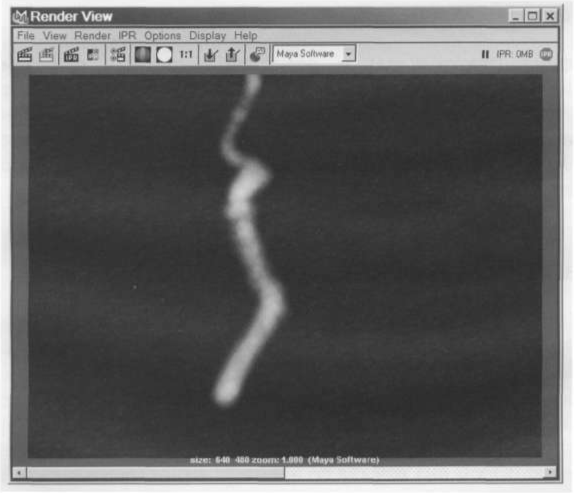
Примечание. Не путайте материал particleCloud и текстуру Cloud. Текстура отвечает лишь за распределение цвета в объеме, а материал определяет все параметры визуализации облака частиц: плотность, прозрачность, светимость и другие.
Уменьшите значения атрибутов Density и Blob Мар, чтобы уменьшить плотность дыма и понизить общую прозрачность.
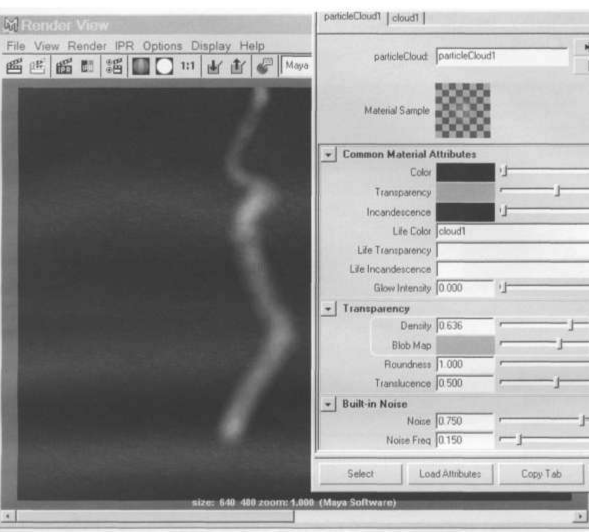
Если струя все же кажется вам слишком плотной, уменьшите rate для источника, чтобы снизить количество реальных частиц.
Сохраните файл (smokeSW.ma) и поэкспериментируйте с различными атрибутами материала particleCloud. Я намеренно оставляю в стороне описание всех этих многочисленных атрибутов, ибо не существует специальных волшебных чисел, которые бы делали супер-дым или мега-облака. Все зависит от массы внешних параметров: освещения, размера сцены, количества частиц и пр. Замечу лишь, что с помощью атрибута Blob Мар удобно корректировать уже заданную через атрибут Transparency объемную прозрачность.
ParticteSamplerlnfo - переносчик информации Пытливые умы наверняка вспомнят, что для дыма была создана текстура ramp, управляющая атрибутом opacityPP и задающая увеличение прозрачности в зависимости от времени жизни частиц. Однако эта информация никак не попадает в частицы типа Clouds, так как они используют значения прозрачности, определяемые атрибутами материала particleCloud, который, в свою очередь, никак от текстуры ramp не зависит. Попытка назначить эту текстуру на прозрачность, то есть на канал Transparency, ничего не даст, так как она ляжет на частицы, грубо говоря, по поверхности, а нам надо, чтобы она лежала по времени жизни (или вдоль времени жизни).
Чтобы передать информацию о цвете или прозрачности, задаваемую для атрибутов rgbPP или opacityPP с помощью expressions, текстур ramp или других методов, надо воспользоваться утилитой (нодой) particleSamplerlnfo. Она передает в обычный материал, назначаемый на частицы «софтверного» типа, значения индивидуального цвета, прозрачности и других атрибутов для каждой частицы.
Откройте атрибуты материала particleCloud 1 и назначьте на канал Transparency утилиту particleSamplerlnfo.
Она располагается в закладке Utilities в разделе Particle Utilities.
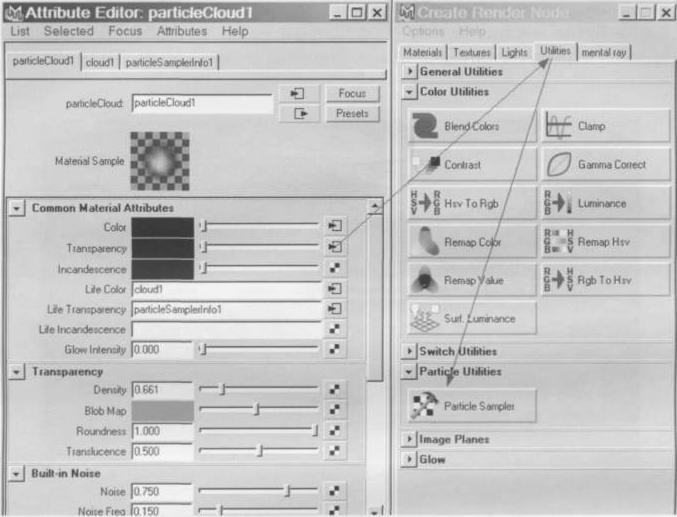
После этого частицы унаследуют свою прозрачность с атрибута opacityPP и станут еле видны, так как мы недавно отредактировали текстуру ramp, задав ей практически черный цвет во всех точках.
Выберите частицы и отредактируйте текстуру для атрибута opacityPP, так чтобы частицы были видны более отчетливо и постепенно исчезали перед тем, как совсем исчезнуть.
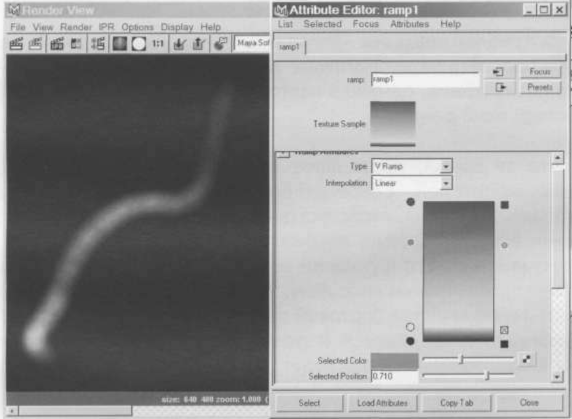
Напомню, что при помощи текстуры вы задает распределение прозрачности по времени жизни. Общую прозрачность можно дополнительно настраивать с помощью атрибута Blob Мар для материала particleCloudl.
В моем понимании утилита particleSamplerlnfo действует следующим образом. Когда доходит дело до просчета очередного пикселя, рендер определяет, какие частицы принимают участие в формировании цвета для него. Для каждой частицы запрашивается материал, который ей присвоен (particleCloudl), вычисляющий цвет и прозрачность на основе своих атрибутов - Color, Transparency и других. Соответственно, когда для каждой частицы он вычисляет прозрачность, он обращается к ноде particleSamplerlnfo, присоединенной к атрибуту Transparency. Эта нода для каждой частицы бодро сообщает её прозрачность в соответствии со значением opacityPP.
